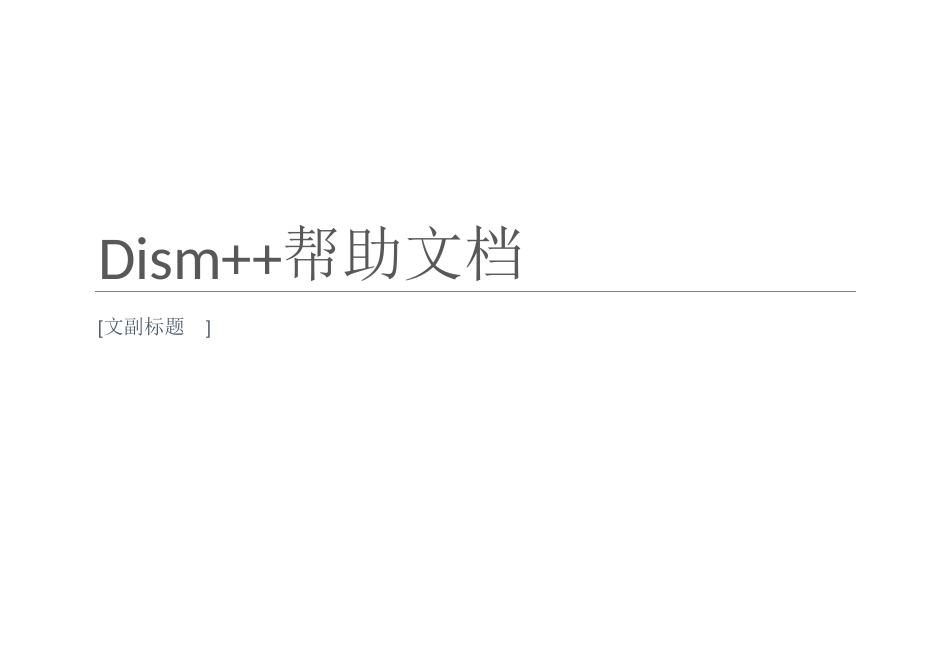]文副标题[文档帮助Dism++1.快速入门1.1.如何备份系统温馨提示:Dism++可以不进PE直接热备份当前系统。俗话说又“备”无患,现在Dism++能够直接将当前系统备份为WIM、ESD(温馨提示ESD,非常耗费时间),无需进入PE。使用方法很简单,选中当前系统在点击文件-另存为映像,如下图然后再点击,下一步,先无视捕获排除列表。这时,程序默认填写这些信息,你可以双击修改他们,然后点击完成。这时选择备份路径即可,当文件已经存在时,将自动增量到老文件中。最后请耐心等待。温馨提示:在线备份依赖系统的VolumeShadowCopy服务,请确保该服务正常启用,并且开启冰点、UWF等功能的计算机中无法使用。1.2.如何还原备份温馨提示:Dism++支持热还原,如果系统还能正常启动,你可以在当前系统中直接还原到以前保存的WIM或者ESD文件。修复系统也是非常方便的,只需点击恢复功能–系统修复,如下图然后,选择需要修复的系统分区,在点击下一步。选择从现有的映像文件(WIM、ESD)恢复系统浏览映像文件所在路径并选择适合的映像,点击完成即可。1.3.使用空间回收减少映像体积温馨提示:建议在安装更新后在使用此更新清理固化更新,以达到最佳效果。更新清理会固化以安装的更新,剔除多余副本。温馨提示:更新清理遇到远程失败时请不要紧张,这是Windows8.1系统自身文件占用,点击恢复功能—在RE中运行Dism++即可。如果提示其他错误代码,建议重启计算机然后继续。温馨提示:删除垃圾时返回其他程序正在使用是正常情况,请无视……空间回收或许是大家最常用的功能,也是Dism++的核心功能之一。点击每个项目会在详细信息中显示该项目的描述。每个项目拥有自己的安装等级建议删除,则表示可以安全的放心删除。可以删除表示,建议定期删除,尤其是那些缓存垃圾。存在风险表示该项目可能存在不稳定因素,需要时间去检验,因此请你慎重对待存在风险的项目。最后你可以选中需要清理的项目,然后直接点击清理。也可以先点击扫描,程序会估算大约可以释放多少空间,然后再考虑是否删除。1.4.Dism++特性支持状态操作系统支持的特性(高版本系统已经包含所有低版本系统特性)Windows7系统热备份、热还原特性(无需进入PE直接备份或者还原当前系统)基础WIM功能支持(创建WIM文件、挂载以及释放WIM映像)调整Windows功能(即/Get-Features)添加删除更新(即/Get-Packages)添加删除驱动(即/Get-Drivers)Windows8快速挂载WIM特性增强WIM支持(创建ESD文件,释放ESD或者ESD转WIM)系统修复支持(即/Cleanup-Image/RestoreHealth)删除Windows功能(即/Disable-Feature/FeatureName/Remove)Metro应用管理Windows8.1完整的更新固化支持(即/Cleanup-Image/StartComponentCleanup/ResetBase)Windows8.1WithUpdate1创建WIMBoot压缩WIM文件,以及释放WIMBoot启动映像Windows10能力管理2.映像管理2.1.添加映像Dism++支持离线处理,你可以将WIM、ESD文件中的映像挂载或者释放到当前计算机。你可以点击文件-添加映像(也可以按快捷键Ctrl+N)一般推荐使用挂载,该模式下会比较方便。然后点击下一步选择一个WIM文件后继续,选择挂载路径即可然后耐心等待片刻操作完成后,标签中会显示系统名称。点击打开会话即可处理映像2.2.保存映像如果你是通过挂载映像的方式,在完成操作后,可以选择文件保存映像。这时你会看到这个提示,增量保存或者直接保存。如果你选择增量保存,会在原WIM文件中追加一个映像索引,而直接保存着直接覆盖目标。当然你也可以选择另存为映像,这样你可以指定新的WIM或者ESD文件。使用方法也很简单,点击文件–另存为映像即可2.2.1.文件排除列表另存为映像还有一个特殊功能,那就是文件排除。Dism++在保存时会自动跳过列表中的文件以提高速度。文件排除列表也支持简单的正则。温馨提示:设置过多的规则可能会影响保存速度。PerfLogs排除X:\PerfLogs文件或者文件夹Windows\Temp\排除X:\Windows\Temp\文件夹下的所有子文件夹,等效于Windows\Temp\*Users\*\AppData\Local\Temp\排除所有X:\Users\*\AppData\Local\Temp\正则匹配命中的文件夹正则仅支持*,比如*.dat等2...